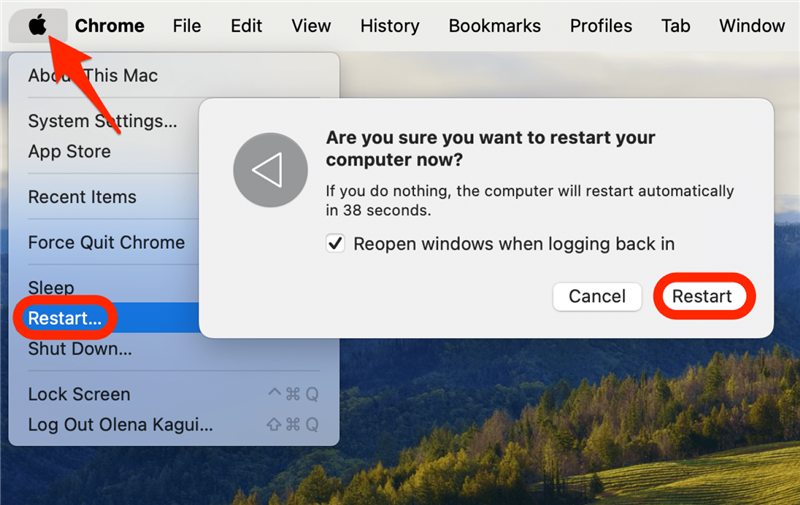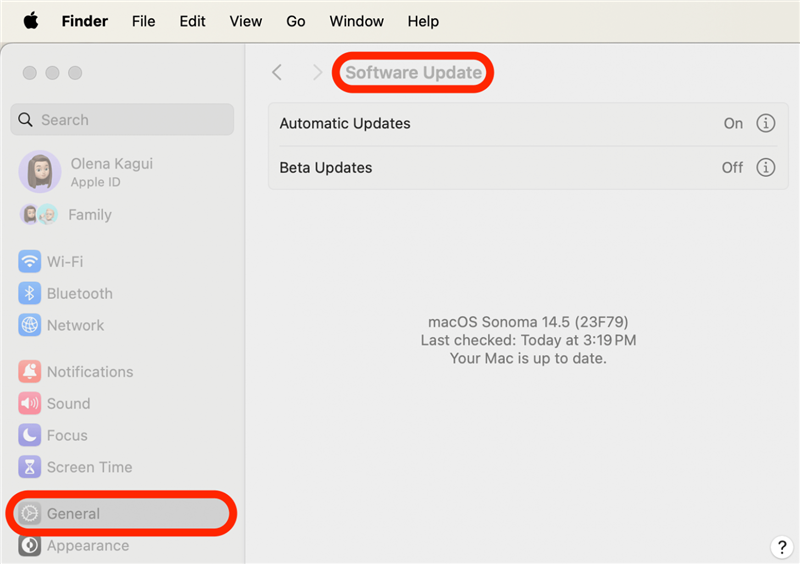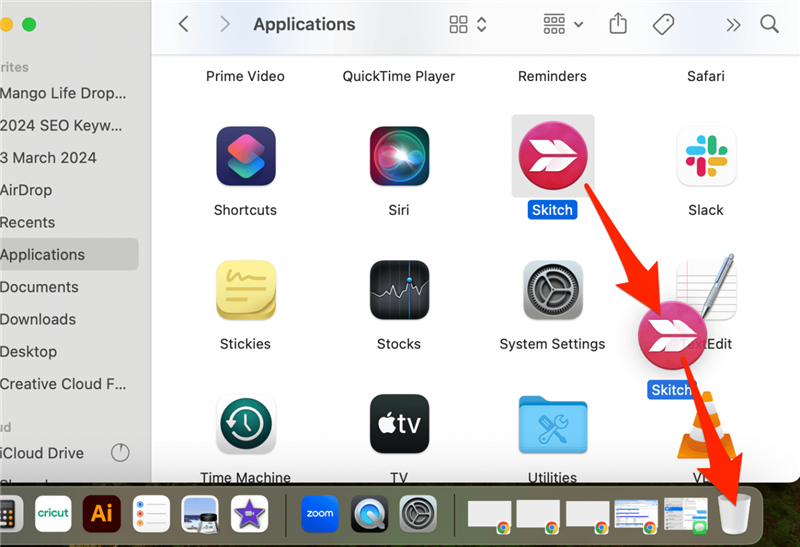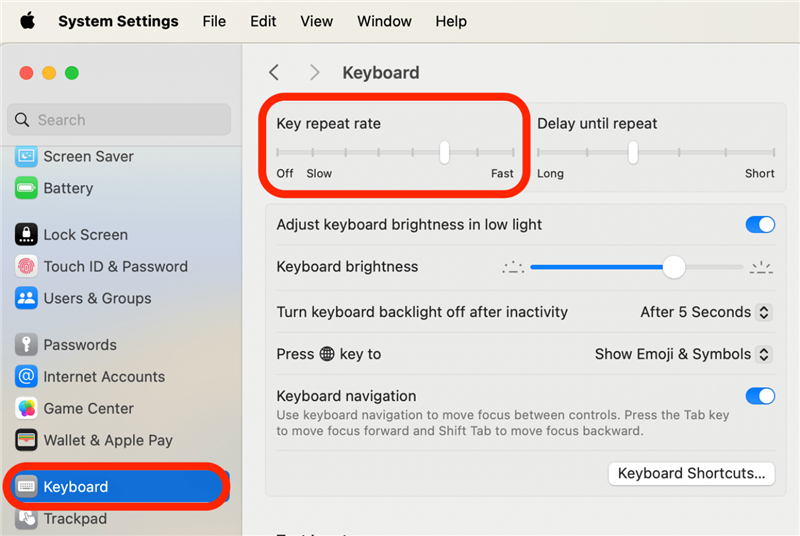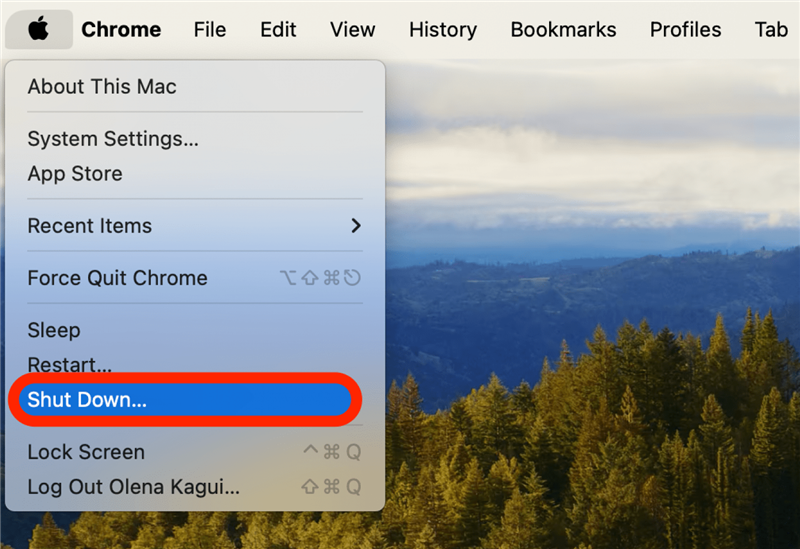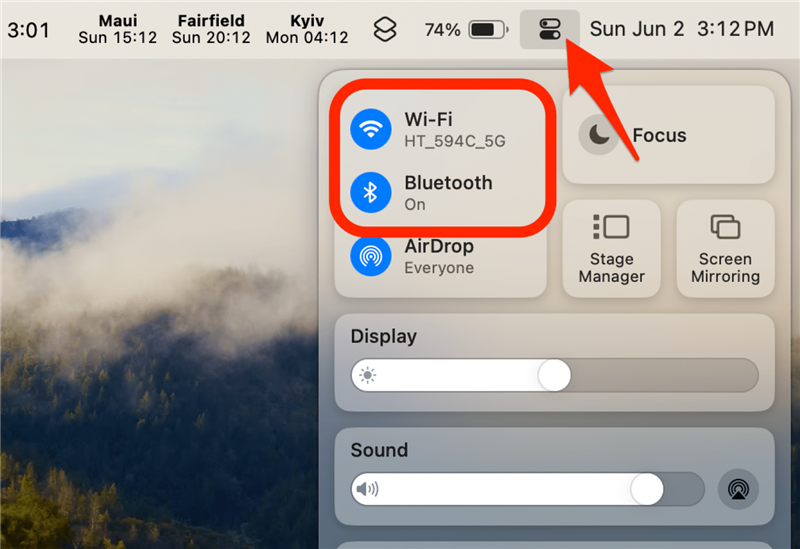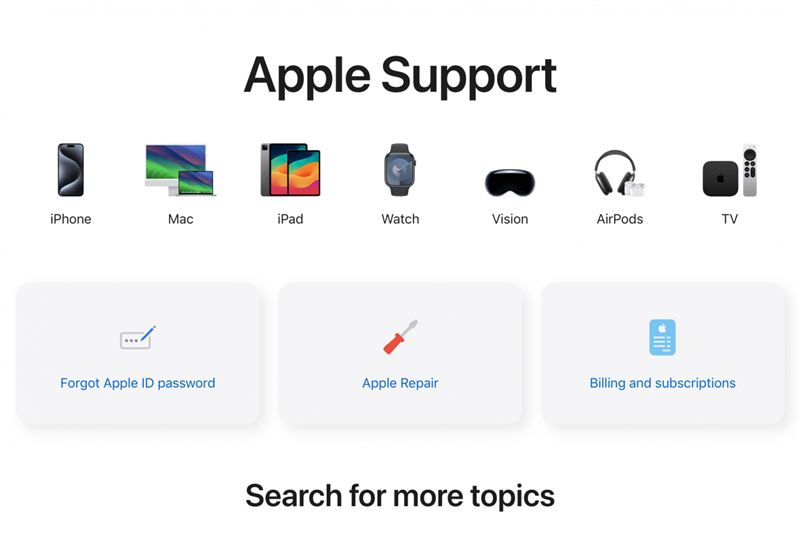MacBookのラップトップキーボードが動作しませんか?お任せください!Macの内蔵キーボード、ワイヤレスキーボード、有線キーボードのどれが故障していても、すぐに修理できるようお手伝いします。キーボードキーやAppleキーボード全体が動作しない場合の修理方法をご紹介します。
キーボードが動作しないのはなぜですか?
キーボードが動作しない場合、いくつかの原因が考えられます。コンピュータのキーボードが動作しない理由には、ソフトウェア関連のものがあります。古いバージョンのmacOSや最近ダウンロードしたアプリを使用していることによる不具合が考えられます。また、キーボードの設定が問題を引き起こしている可能性もあります。Macを再起動するだけで問題が解決することもあります。
ハードウェアの問題でMacのキーボードが動作しないこともあります。キーボードまたはキーボードとMacの接続が壊れている可能性があります。有線のキーボードをお使いの場合は、別のケーブルを使って接続してみてください。内蔵キーボードのハードウェアが壊れているようであれば、ソフトウェアの問題を除外した後、Appleサポートに連絡する必要があるかもしれません。
 iPhoneの隠れた機能を見つけよう1日1分でiPhoneを使いこなすためのヒント(スクリーンショットとわかりやすい説明付き)を毎日お届けします。
iPhoneの隠れた機能を見つけよう1日1分でiPhoneを使いこなすためのヒント(スクリーンショットとわかりやすい説明付き)を毎日お届けします。
ワイヤレスMacキーボードに問題がある場合は、充電されていることを確認しましょう。充電に問題がある場合は、別のケーブルやアダプターを使ってみてください。最後に、Macのキーボードで特定のキーだけが動作しない場合は、圧縮空気を使ってキーボードを掃除してみてください。Appleのヒントについては、無料のニュースレターをご覧ください。
Macのキーボードが効かないのを直す方法
Macのキーボードを修理する手順は、修理しようとしているキーボードのタイプによって異なります。以下では、ラップトップの内蔵キーボードが動作しない場合のトラブルシューティング方法を説明します:
- Macの電源が入っていて、充電されていて、トラックパッドが機能している場合は、左上のメニューバーでAppleアイコンを選択し、再起動を選択して、再起動をもう一度クリックしてMacを再起動します。

- 次に、お使いのMacで利用可能なアップデートがあるかどうかを確認します。ソフトウェアの問題がMacでキーボードが動作しない原因となっている場合、ソフトウェアのアップデートによって既知の問題が解決される可能性があります。

- MacBookのラップトップキーボードが動作しませんか?お任せください!Macの内蔵キーボード、ワイヤレスキーボード、有線キーボードのどれが故障していても、すぐに修理できるようお手伝いします。キーボードキーやAppleキーボード全体が動作しない場合の修理方法をご紹介します。

- キーボードが動作しないのはなぜですか?

- キーボードが動作しない場合、いくつかの原因が考えられます。コンピュータのキーボードが動作しない理由には、ソフトウェア関連のものがあります。古いバージョンのmacOSや最近ダウンロードしたアプリを使用していることによる不具合が考えられます。また、キーボードの設定が問題を引き起こしている可能性もあります。Macを再起動するだけで問題が解決することもあります。

- ハードウェアの問題でMacのキーボードが動作しないこともあります。キーボードまたはキーボードとMacの接続が壊れている可能性があります。有線のキーボードをお使いの場合は、別のケーブルを使って接続してみてください。内蔵キーボードのハードウェアが壊れているようであれば、ソフトウェアの問題を除外した後、Appleサポートに連絡する必要があるかもしれません。

- iPhoneの隠れた機能を見つけよう1日1分でiPhoneを使いこなすためのヒント(スクリーンショットとわかりやすい説明付き)を毎日お届けします。
- ワイヤレスMacキーボードに問題がある場合は、充電されていることを確認しましょう。充電に問題がある場合は、別のケーブルやアダプターを使ってみてください。最後に、Macのキーボードで特定のキーだけが動作しない場合は、圧縮空気を使ってキーボードを掃除してみてください。Appleのヒントについては、無料の

ニュースレターをご覧ください。
Macのキーボードが効かないのを直す方法
- Macのキーボードを修理する手順は、修理しようとしているキーボードのタイプによって異なります。以下では、ラップトップの内蔵キーボードが動作しない場合のトラブルシューティング方法を説明します:
- Macの電源が入っていて、充電されていて、トラックパッドが機能している場合は、左上のメニューバーでAppleアイコンを選択し、再起動を選択して、再起動をもう一度クリックしてMacを再起動します。
- 次に、お使いのMacで利用可能なアップデートがあるかどうかを確認します。ソフトウェアの問題がMacでキーボードが動作しない原因となっている場合、ソフトウェアのアップデートによって既知の問題が解決される可能性があります。